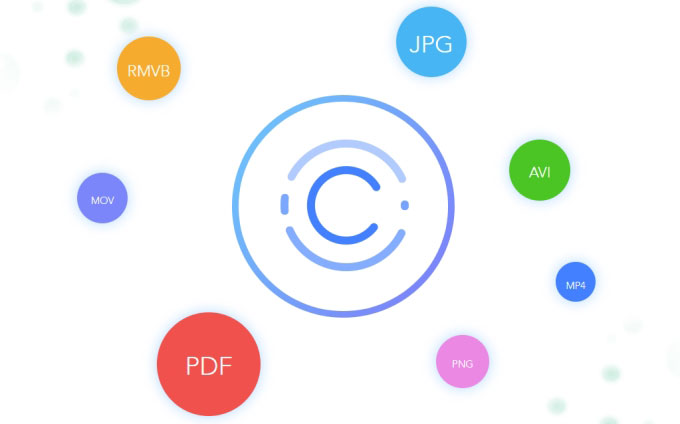
ApowerCompress er et meget professionelt, praktisk og bekvemt filkomprimeringsprogram. Det har ikke kun en intuitiv brugergrænseflade, men det har også mange fordele, herunder hurtig komprimeringshastighed, høj komprimering, forskellige komprimeringsmåder osv. Du skal blot tilføje din fil og foretage nogle enkelte klik for at starte komprimeringen. For at vide mere om de detaljerede funktioner i ApowerCompress, læs venligst nedenstående.
Guide til brug af ApowerCompress
Download og installer
Hele vores team fortsætter med at forbedre ApowerCompress’ UI-design, funktioner mv. Du kan besøge vores officielle hjemmeside eller klikke på “Download”-knappen for at få den nyeste version. Hvis du allerede har installeret den gamle version, skal du afinstallere den, derefter gå til download og installer den nyeste version.
Køb og aktiver VIP-konto
Bemærk: Hvis du ikke har registreret en konto, kan du stadig bruge vores program. Men det har nogle begrænsninger: det understøtter kun komprimering op til 2 MB billeder, 20 MB videoer og 2 MB PDF-filer.
Du kan besøge vores officielle hjemmeside for at købe ApowerCompress ved at klikke på “Køb”-knappen under menuen “Hjælp”. Der er 3 slags brugerlicenser: Livstid, et år eller kvartalsvis.
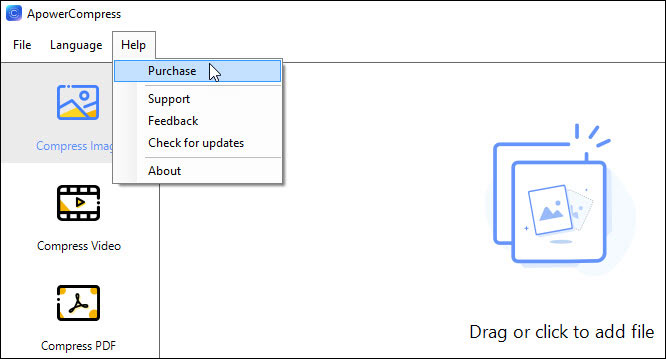
Du modtager VIP-kontooplysningerne, når du har købt det. Hvis du ikke tilmelder dig en konto, skal du klikke på ikonet “Konto” øverst til højre og indtaste din VIP-konto for at aktivere programmet. Hvis du tilmeldte dig og købte programmet med samme e-mailadresse, aktiveres din VIP-konto automatisk. Hvis du også logger ind med en ikke-VIP-konto, skal du klikke på knappen “Aktivér VIP” under “Konto”. Kopier og indsæt den aktiveringskode, du har modtaget, og klik på “OK”. Når du har aktiveret VIP-kontoen, kan du bruge alle funktionerne i programmet. For at læse mere om den fulde procedure for aktivering af VIP henvises der til, hvordan man registrerer og aktiverer Apowersoft-kontoen.
Konfigurer indstillinger
Før du begynder at bruge komprimeringsprogrammet, vælger du interfacets sprog. Processen er: Klik på “Sprog” og vælg derefter det ønskede sprog.
Du kan også indstille output-mappen, hvor dine komprimerede filer skal gemmes. Det understøtter at gemme i de oprindelige mapper eller tilpasse disse, så de passer dig behov.
![]()
Original: Den gemte mappe er den samme som den oprindelige mappe.
Tilpas: Du kan genvælge outputkataloget, så det passer dig.
Marker venligst “Tilpas” og klik derefter på “Vælg output-mappe” for at tilpasse mappen. Du kan åbne den mappe, du har indstillet direkte ved at klikke på “Åbn mappe” ved siden af “Vælg output-mappe”.
Komprimér billede
Når vi er færdige med efter forberedelserne, kan begynde at komprimere filerne. Fremgangsmåden for at komprimere billeder på er:
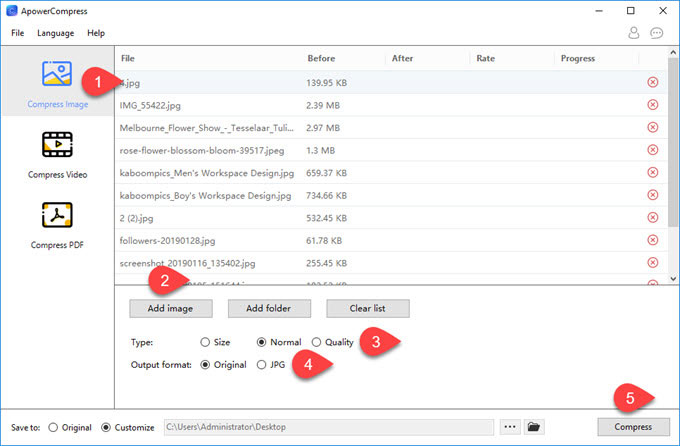
Trin 1: Klik på fanen “Komprimer billede”.
Trin 2: Klik på knappen “Tilføj billede” eller “Tilføj mappe” for at importere et eller flere billeder. Derudover kan du også importere billedet ved at trække og slippe det i “Træk eller klik for at tilføje fil”-området.
Trin 3: Vælg de komprimeringsmåder, der indeholder: Størrelse, Normal og Kvalitet.
Størrelsese: Reducerer filstørrelsen så meget som muligt, men det giver lavere kvalitet end kvalitetskomprimeringen.
Normal: Bruger standard kompressionsteknologi til at komprimere filen.
Kvalitet: Giver bedre kvalitet, men reducerer ikke filstørrelsen så meget som Standard-komprimeringen.
Trin 4: Indstil output format: Du kan vælge at beholde det oprindelige format eller gemme det som JPG.
Trin 5: Klik på “Komprimer” knappen for at starte.
Komprimer video
Der er kun en lille forskel mellem komprimering af billede og video. Detaljerne er som følger:
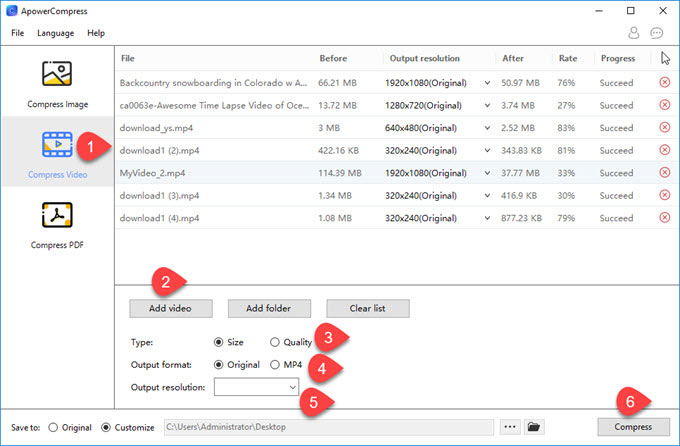
Trin 1: Klik på fanen “Komprimer video”.
Trin 2: Se, hvordan man importerer et billede herover for at tilføje din video.
Trin 3: Vælg komprimeringsmåde: Størrelse eller Kvalitet.
Trin 4: Vælg outputformat: Bevar originalformat, eller gem som MP4.
Trin 5: Indstil outputopløsning: Programmet understøtter automatisk at registrere videoopløsningen og bevare den samme som originalen. Du kan også vælge outputopløsningen som 1080p, 720p, 480p osv.
Trin 6: Klik på “Komprimer” knappen for at starte.
Komprimer PDF
Fremgangsmåden for komprimering af PDF-filer er også meget lige til. Følg denne enkle vejledning som følger: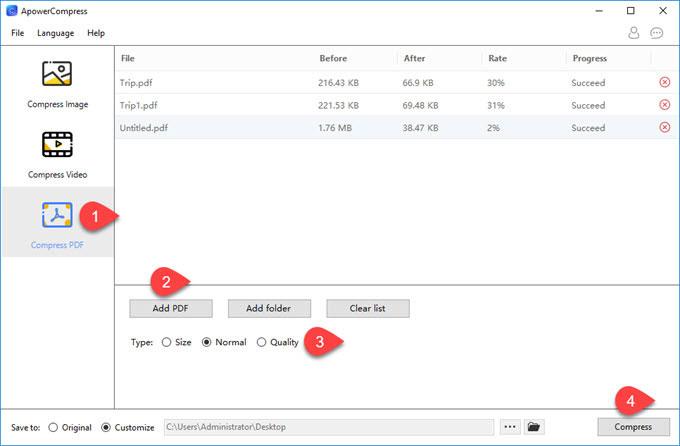
Trin 1: Klik på fanen “Komprimer PDF”.
Trin 2: Se, hvordan man importerer et billede herover for at tilføje din PDF-fil.
Trin 3: Vælg komprimeringsmåde: Størrelse, Normal eller Kvalitet.
Trin 4: Klik på “Komprimer”-knappen for at starte.
Tip: Du kan rydde listen på brugergrænsefladen under Komprimer billede, Komprimer video eller Komprimer PDF. Trinnene er: Klik på “Komprimer billede”, “Komprimer video” eller “Komprimer PDF”, klik på “Ryd liste” og “Ja”.
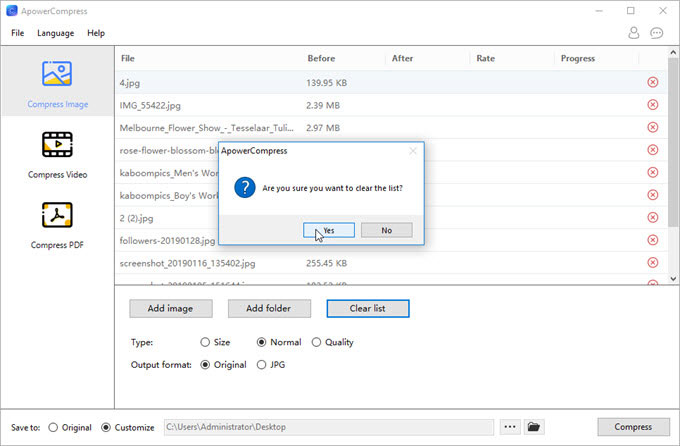
Skriv en kommentar